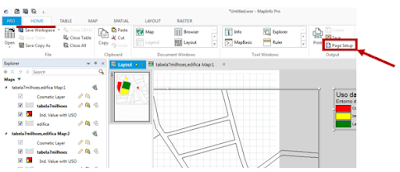Métodos
das deflexões
a)
Determinar
os rumos calculados.
Para calcular os rumos utilizamos a
fórmula a seguir:
r = r’ ± dE,D
r’ = rumo anterior
dE,D = deflexão para
esquerda ou para direita
Utilizamos a regra a seguir, analisando o quadrante do rumo anterior para saber se somamos ou subtraímos na fórmula:
DICA:
Quando o resultado da fórmula for:
· NEGATIVO =
significa que está mudando de NO ↔ NE e SO ↔
SE (deve-se
desconsiderar o sinal)
· > 90° E <
180° = significa que está mudando de NO ↔ SO e NE ↔
SE (deve-se
subtrair o resultado por 180°)
· > 180° =
significa que está mudando de NE ↔ SO e NO ↔
SE (deve-se
subtrair o resultado por 180°)
OBS: A dica não dispensa a análise do
desenho da poligonal.
Rumo de A: Não é
necessário fazer o cálculo, pois este já foi lido em campo.
Rumo
de B: Em A, estávamos no quadrante NE, e em B temos uma deflexão
para a direita (D). Pela tabela, devemos então somar.
Cálculo: 5° 12’ 14’’ + 87° 24’
32’’ = 92° 36’ 46’’
Obs: Não existe rumo maior que
90°, neste caso, devemos subtrair 180°.
180° - 92° 36’ 46’’ = 87° 23’
14’’
Rumo de B = 87° 23’ 14’’ SE
Obs: O quadrante pode ser
facilmente descoberto através do desenho.
Representação no desenho:
- Projetar o rumo anterior em
B.
- Indicar a deflexão em B.
- Indicar o rumo de B, que
calculamos anteriormente.
Rumo
de C: Estamos no quadrante SE e temos uma deflexão para a
esquerda (E). Consultando a tabela, temos que somar.
Cálculo: 87° 23’ 14’’ + 57°
26’ 09’’ = 144° 49’ 23’’
Novamente passou de 90° e
sabemos que os rumos variam de 0° a 90°. Por isso, subtraímos de 180°.
180° - 144° 49’ 23’’ = 35° 10’
37’’
Rumo de C = 35° 10’ 37’’ NE
Representação no desenho:
- Projetar o rumo anterior em
C.
- Indicar a deflexão em C:
- Indicar o rumo de C, que já
foi calculado.
Rumo
de D: Estamos no quadrante NE e temos uma deflexão para a direita
(D). Pela tabela devemos somar.
Cálculo: 35° 10’ 37’’ + 90°
15’ 52’’ = 125° 26’ 29’’
180° - 125° 26’ 29’’ = 54° 33’
31’’
Rumo de D = 54° 33’ 31’’ SE
Representação no desenho:
- Projetar o rumo anterior em
D.
- Indicar a deflexão em D.
- Indicar o rumo de D, que já calculamos.
Rumo
de E: Estamos no quadrante SE e temos uma deflexão para a direita
(D). Pela tabela devemos subtrair.
Cálculo: 54° 33’ 31’’ – 86°
20’ 01’’ = - 31° 46’ 30’’
Obs: O sinal negativo indica a
mudança de quadrante.
Rumo de E = 31° 46’ 30’’ SO
Representação:
- Projetar o rumo anterior em
E.
- Indicar a deflexão em E.
- Indicar o rumo de E.
Rumo
de F: Estamos no quadrante SO e temos uma deflexão para direita
(D). Pela tabela devemos somar.
Cálculo: 31° 46’ 30’’ + 82°
46’ 25’’ = 114° 32’ 55’’
180° - 114° 32’ 55’’ = 65° 27’
05’’
Rumo de F = 65° 27’ 05’’ NO
Representação:
- Projetar o rumo anterior em
F.
- Indicar a deflexão em F.
- Indicar o rumo de F.
Rumo
de G: Nossa caderneta é fechada, como podemos observar no último
lado indicado por “ = 0 ”, ou seja, volta na estaca 0. Portanto, devemos obter
o mesmo rumo que o primeiro. Se isso não ocorrer, devemos verificar se este
erro é aceitável.
Estamos no quadrante NO e
temos uma deflexão para a direita (D). Assim, devemos fazer nosso cálculo subtraindo.
Cálculo: 65° 27’ 05’’ – 70°
39’ 18’’ = - 5° 12’ 13’’
Rumo de G = 5° 12’ 13’’ NE
Representação:
- Projetar o rumo anterior em
G.
- Indicar a deflexão em G.
- Indicar o rumo de G.
b) Determinar o comprimento dos lados.
Para a determinação do comprimento dos lados, é necessário
o preenchimento da coluna (ESTACAS) em nossa tabela. O estaqueamento é feito
de 20 em 20 metros, a partir da nossa origem A.
1° passo: Fazer o cálculo da coluna ESTACAS:
2° passo: Como falado anteriormente, o estaqueamento é feito a partir da origem A. Portanto, para saber o comprimento de cada lado devemos subtrair o valor da linha atual da coluna ESTACAS menos a anterior.
Representação:
c) Determinar o perímetro da poligonal.
O perímetro corresponde a soma
de todos os lados da poligonal. Existem duas maneiras para encontrar esse
valor.
Sabemos que o estaqueamento
foi feito a partir da origem A, percorrendo todos os lados até chegar em A’.
Portanto, o valor correspondente de A’ na coluna ESTACAS é o perímetro da
poligonal.
Outra maneira de achar este
valor é somando todos os lados da nossa poligonal, que resultará no perímetro.
Perímetro:
0
+ 29,830 + 67,890 + 32,500 + 62,540 + 93,530 + 46,310 = 332,600 m
d) Determinar o erro de fechamento angular.
Ʃd
(direita) = 87° 24’ 32’’ + 90° 15’ 52’’ + 86° 20’ 01’’ + 82° 46’ 25’’ + 70° 39’
18’’
Ʃd
(direita) = 417° 26’ 08’’
Ʃd
(esquerda) = 57° 26’ 09’’
Pela
fórmula: (417° 26’ 08’’ – 57° 26’ 09’’) – 360° = 1’’
e) Determinar se a poligonal pode ou não ser aceita sendo o aparelho usado de grande precisão.
Para saber se a poligonal pode ou não ser aceita é
necessário calcularmos o LIMITE DO ERRO, de acordo com a fórmula a seguir:
Sendo:
Ɵ= 57’’ se
o aparelho for de grande precisão
Ɵ= 2’ 30’’
se o aparelho for de média precisão
n= número
de lados da poligonal
LE = 2 x
57’’ x √6 = 0°
04’ 39’’, 24
Portanto, nossa poligonal pode ser aceita, pois o Erro
< Limite do Erro.
f) Determinar se a poligonal é aberta ou fechada.
Como o ponto inicial e o final
correspondem ao mesmo ponto, nossa poligonal é fechada.